Står du over for fejlen "Beskeder i iCloud er i øjeblikket deaktiveret", når du forsøger at sikkerhedskopiere eller gendanne dine iMessage-chats og medier? Følg disse fejlfindingsideer for at slippe af med iMessage backup-fejlen på iMessage.
iMessage er den oprindelige beskedapp til iPhones og iPads. Mange Apple-enhedsbrugere bruger denne sms-app til at holde deres sms-vaner skjult for nysgerrige øjne. Det giver dig også mulighed for at gemme meddelelser og medier på iCloud, hvis du har brug for at nulstille enheden for at rette eventuelle iPhone- eller iPad-fejl.
Når du går for at gendanne dine iMessage-data efter en enhedsfejl eller genstart, kan du opleve forskellige iCloud-sikkerhedskopifejl, herunder "Beskeder i iCloud er i øjeblikket deaktiveret". Fortsæt med at læse for at lære nogle hurtige løsninger, du kan prøve derhjemme eller på arbejdspladsen.
Læs også:iMessage virker ikke på iPhone eller iPad? 14 bedste rettelser, du kan prøve
Årsager til meddelelser i iCloud er i øjeblikket deaktiveret Fejl
Dette er nogle af de grundlæggende årsager bag ovenstående fejl:
- To-faktor-godkendelse er ikke aktiv for din iCloud- eller Apple ID-konto
- Der er et Apple ID-uoverensstemmelse
- iCloud- og iMessage-tjenester oplever nedetid
På grund af en af ovenstående årsager vil du se følgende fejl i en pop-up, der flyder nederst på enhedens skærm:
“Beskeder i iCloud er i øjeblikket deaktiveret. Reparationskonto.”
Læs også:Sådan låser du dit deaktiverede Apple-id op i dag!
Sådan rettes meddelelser i iCloud er i øjeblikket deaktiveret
Find nedenfor et par nemme og gennemprøvede fejlfindingsideer, der skulle løse problemet med synkronisering af iMessage og iCloud backup data:
1. Tjek iMessage og iCloud Service Status
Før du starter med alle mulige iMessage- og Apple ID-fejlfindingsmetoder, skal du tage et kig på, om de relevante Apple-systemer er oppe og køre. Sådan kan du vide dette:
- Gå til Apples systemstatus portal.
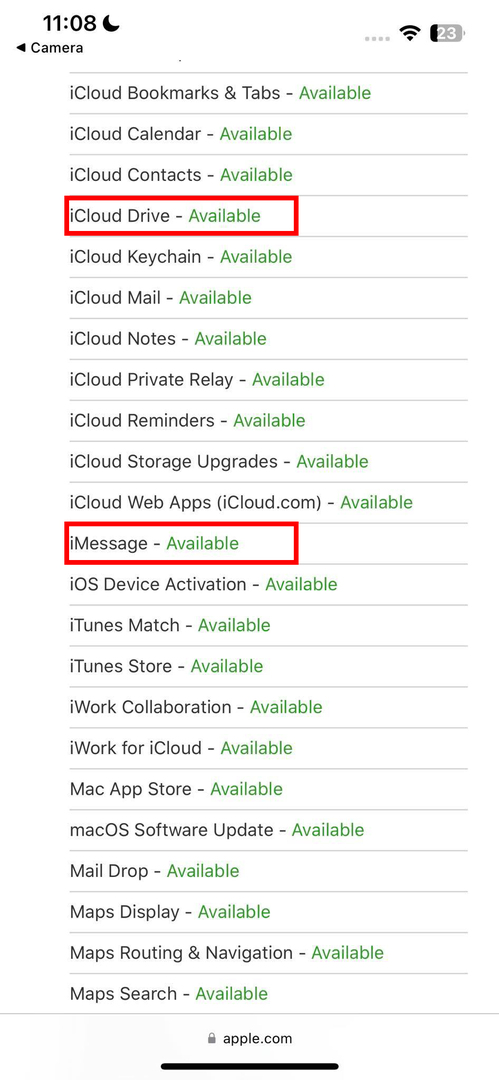
- Tjek statusserne for Apple ID, iMessage, iCloud Account & Log In og iCloud Drive.
- Statuserne skal være mørkegrøn eller Ledig for alle ovennævnte tjenester.
- Hvis en af ovenstående er gul eller rød, skal du vente et stykke tid, indtil Apple løser tjenesterne.
Hvis du kan se, at alle de relevante Apple-tjenester er oppe og køre, skal du begynde at fejlfinde din iMessage- og iCloud-konto ved at følge metoderne i den rækkefølge, de vises.
2. Konfigurer to-faktor-godkendelse til Apple ID
Hyppige ændringer i iCloud- eller Apple ID-adgangskoden eller gentagne anmodninger om nulstilling af adgangskode kan forvirre Apple-serverne. Som følge heraf er serverne ikke i stand til at betjene din iPhone eller iPad, når du skal sikkerhedskopiere eller gendanne iMessage-data. Den bedste måde er at konfigurere et to-faktor-godkendelsessystem fra din iPhone eller iPad, så du kan få adgang til dit Apple ID problemfrit. Sådan gør du:
- Start Indstillinger app og gå til din Apple-id ved at trykke på emojien eller avataren.
- Der, gå til Adgangskode og sikkerhed skærmen.
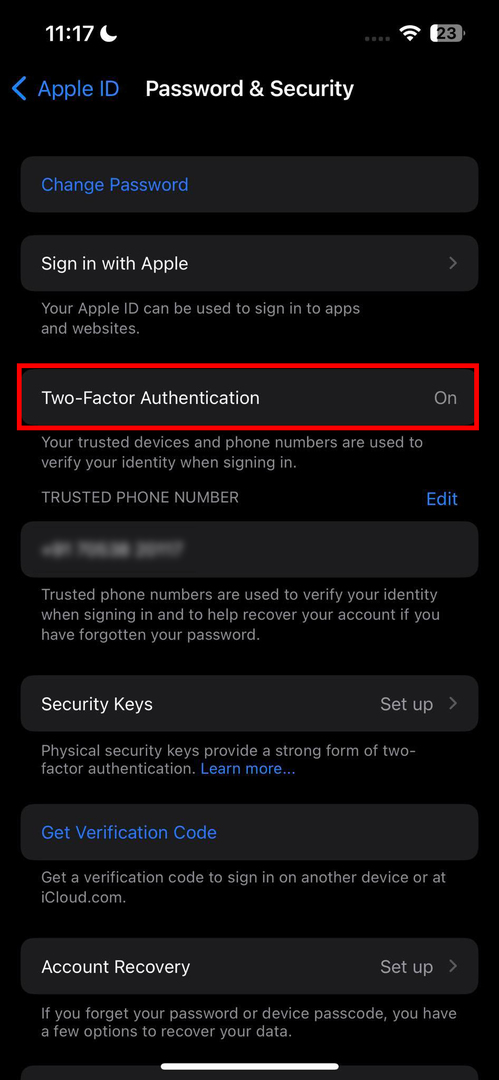
- Tryk på To-faktor-godkendelse mulighed.
- iOS viser dig funktionerne i 2FA i en pop op-meddelelse.
- På den pop op skal du trykke på Brug to-faktor-godkendelse knap.
- Indtast dit Apple ID-legitimationsoplysninger for at godkende processen.
2FA-aktiveringen er ikke obligatorisk på iOS 15 og tidligere. Alle nye iOS 16- og iPadOS 16-enheder aktiverer automatisk 2FA, når du konfigurerer enheden for første gang. Hvis din er en sådan enhed, ignorer denne metode.
3. Deaktiver iMessage på iPhone eller iPad
Hvis du slukker iMessage og tænder det igen efter en app-nulstilling, bør du også rette fejlen "Beskeder i iCloud er i øjeblikket deaktiveret". Sådan kommer du videre:
- Gå til iOS Indstillinger, Find Beskeder, og tryk på det.
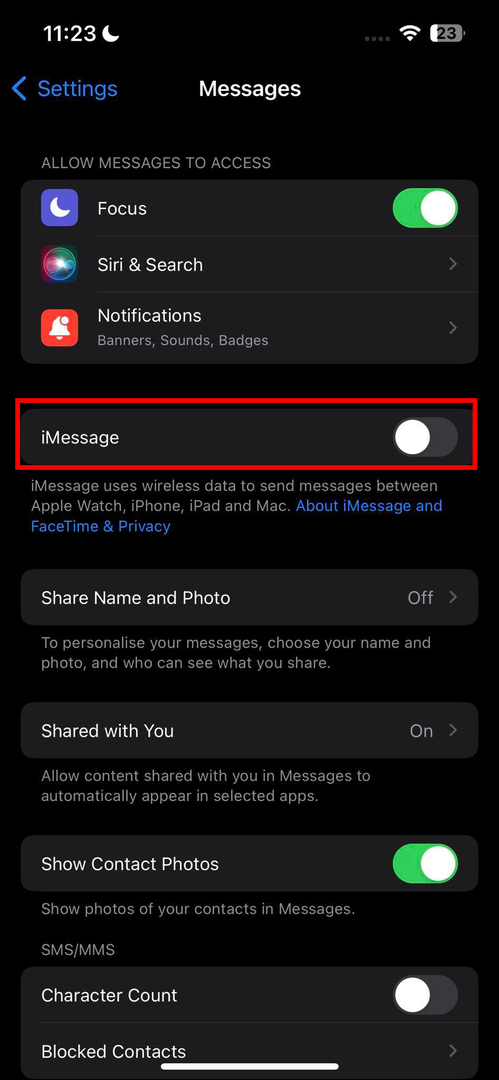
- Tryk på skærmbilledet til indstilling af meddelelser grøn skifteknap nær ved iMessage.
- Dette skulle deaktivere tjenesten på din iPhone eller iPad.
- Gå nu til Startskærmen.
- Stryg op fra bunden af skærmen for at få adgang til App Switcher skærmen.
- Find iMessage og skub den opad for at tvinge til at lukke Apple-meddelelsesappen.
- Gå nu til Indstillinger igen og aktiver iMessage ved at vende de tidligere trin om.
- Åbn iMessage, og du skal have dine tekster, billeder osv. fra din iCloud-sikkerhedskopi.
4. Log ud og log ind på din iCloud-konto
Nogle gange kan dit Apple ID muligvis ikke synkronisere iMessage og iCloud. I så fald skal du logge ud af dit Apple ID og logge ind igen for at gennemtvinge en synkronisering. Sådan gøres det:
- Gå til iPhone eller iPad Indstillinger app.
- Tryk på din Apple-id.
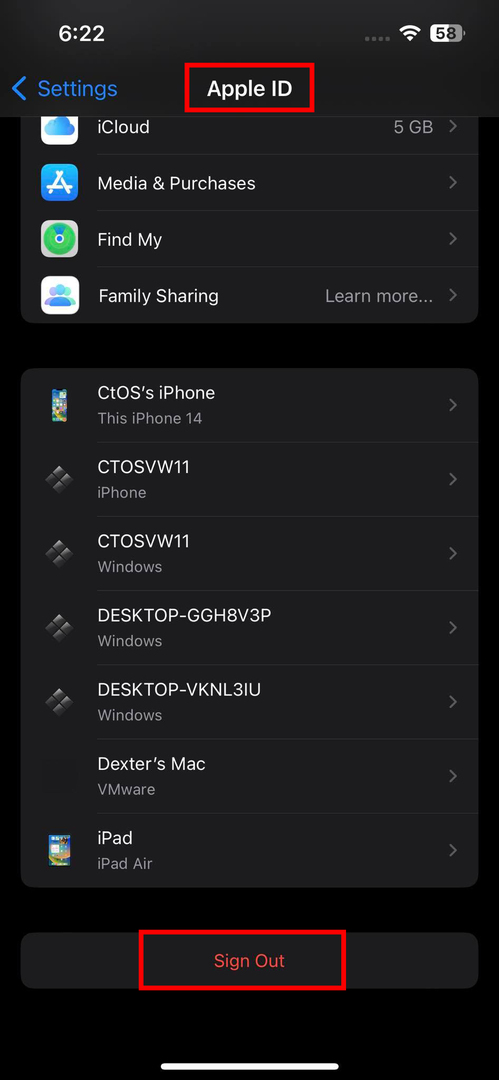
- Rul ned på Apple ID-siden, og tryk på Log ud.
- For at logge ud af dit Apple-id skal du slå funktionen Find min iPhone eller iPad fra.
- Således vil enheden bede dig om at indtaste din Apple ID-adgangskode.
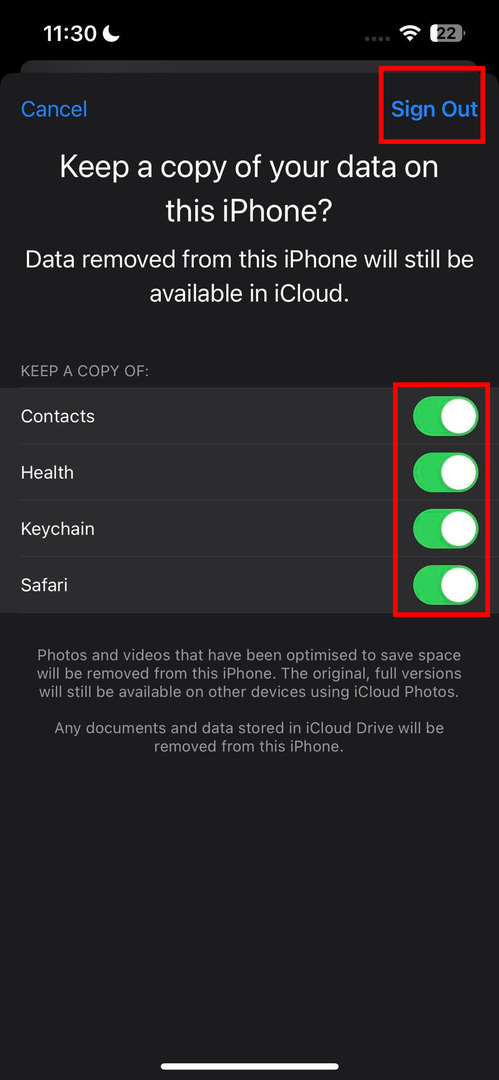
- På den næste skærm skal du aktivere alt det følgende for Opbevar en kopi af menu:
- Kontaktpersoner
- Sundhed
- Nøglering
- Safari
- Tryk nu på Log ud knap.
- Røre ved Log ud igen på den endelige bekræftelses-pop-up.
- Tving lukke Indstillinger app.
- Åben Indstillinger igen fra Startskærmen eller App bibliotek.
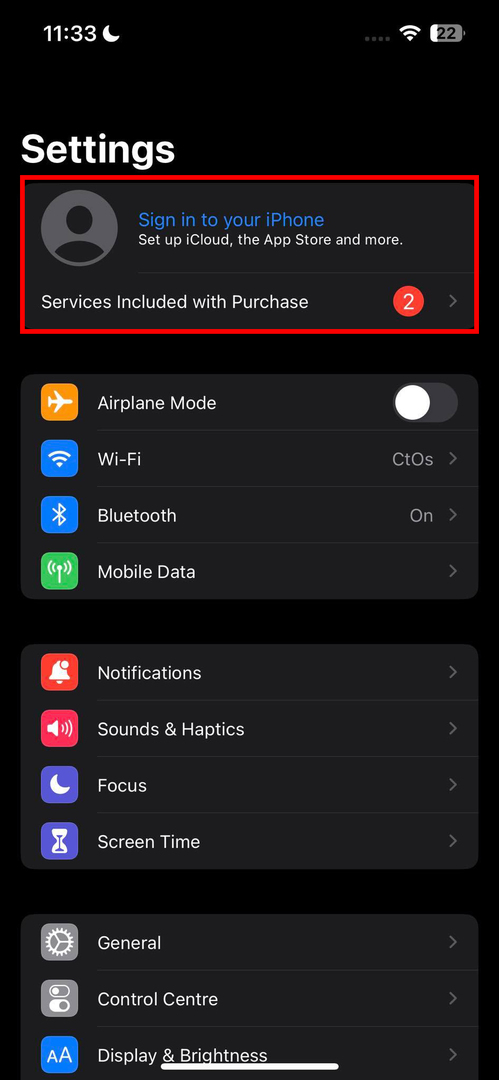
- Tryk på Log ind på din iPhone link for at opsætte enheden fra bunden.
- Nu bør du genvinde dine iMessage-sikkerhedskopier.
5. Nulstil netværksindstillinger
Hvis iCloud og iMessage ikke synkroniseres på grund af problemer med mobildata eller Wi-Fi-netværk, kan du løse det her:
- Få adgang til iOS Indstillinger applikation og naviger til Generel indstillingsskærm.
- Når du er inde i sektionen Generelt, skal du rulle ned til bunden af skærmen for at finde Overfør eller nulstil iPhone. Tryk på den.
- Tryk nu på Nulstil på næste skærmbillede.
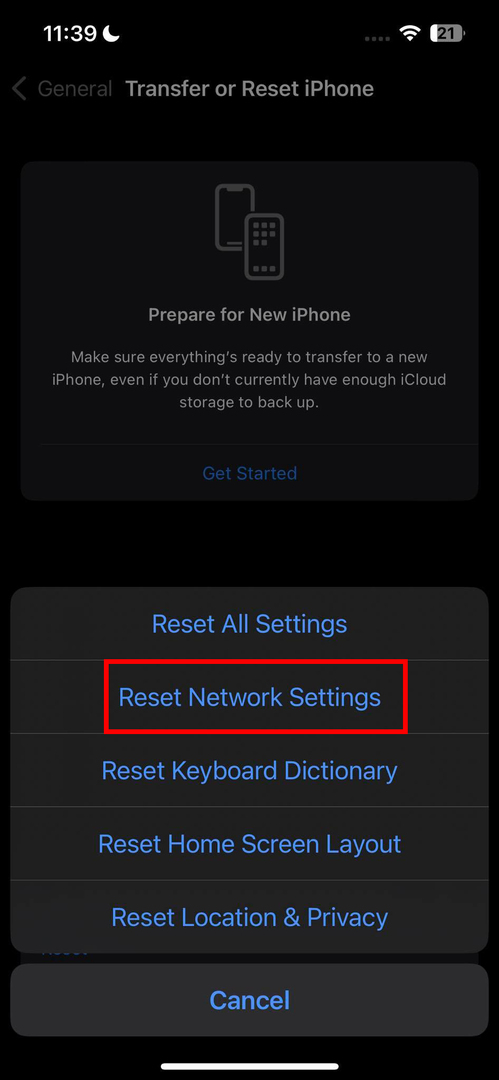
- Tryk på Nulstil netværksindstillinger mulighed i kontekstmenuen, der dukker op.
- Indtast din enheds adgangskode for at godkende handlingen.
- Når iOS nulstiller netværksindstillingerne, skal du aktivere dine mobildata.
- Dette skulle gendanne alle iMessage-sikkerhedskopier.
Du mister Wi-Fi-adgangskoden, hvis du udfører ovenstående trin. Så sørg for, at du har gemt Wi-Fi-adgangskoden, før du udfører en netværksnulstilling.
6. Tving genstart iPhone eller iPad
Du kan også tvinge genstart af iPhone eller iPad for at løse eventuelle softwareproblemer og indlæse den korrekte programkode. Til gengæld vil dette udløse en synkronisering af iMessage- og iCloud-sikkerhedskopier. Sådan gøres det:
Enheder, der understøtter iOS 16
- Tryk og slip lydstyrke op knap.
- Tryk derefter straks på og slip Skrue ned knap.
- Tryk nu på og hold side knap indtil du ser Apple-logoet.
- Slip side knap.
Enheder, der understøtter iOS 15 eller tidligere
- På iPhone 7, tryk på og hold nede Søvn/Vågne knappen sammen med Skrue ned knappen, indtil du ser Apple-logoet. Slip knappen bagefter.
- På iPhone SE og iPhone 6s, tryk længe på Hjem og Søvn/Vågne knapperne samtidigt, indtil Apple-logoet vises. Slip knapperne nu.
7. Opgrader til iOS 16 eller nyere
Ifølge rapporterne og diskussionerne på Apples diskussionsportal er fejlen "Beskeder i iCloud er i øjeblikket deaktiveret" udbredt på daterede iOS-udgivelser som iOS 15 og tidligere. Du skal således opgradere til den nyeste version af iOS 16 og nyere for en permanent rettelse. Find nedenstående trin til at opgradere en iPad eller iPhone:
- Start Indstillinger app og tryk på Generelt.
- Inde Generel, vælg Softwareopgradering.
- Hvis der er afventende opgraderinger til din iPhone eller iPad, vil du også se en Softwareopgradering meddelelse nedenfor Apple-id på den iOS-indstillinger app.
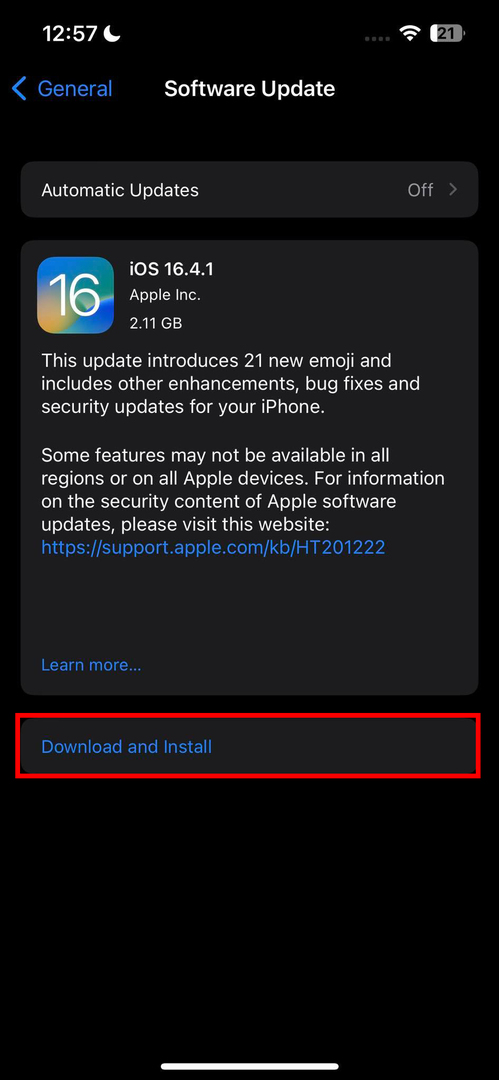
- På den Softwareopgradering skærm, tryk på Download og installer at anvende de afventende opdateringer eller større softwareopgraderinger.
Sikkerhedskopier iPhone eller iPad til pc eller Mac
For at undgå problemer i fremtiden, eller hvis du ikke er i stand til at opgradere til iOS 16.0, er det bedre at oprette en lokal sikkerhedskopi af din iPhone eller iPad. Den lokale backup gemmer alle iMessage-tekster og multimedieindhold på computeren. Når du har brug for at få adgang til sikkerhedskopier, skal du bare slutte iPhone til computeren og gendanne.
Sikkerhedskopier ved hjælp af iTunes
For Windows-pc'er og macOS Mojave og tidligere Mac-enheder skal du bruge iTunes-appen til at sikkerhedskopiere og gendanne din iPhone/iPad. Sådan gør du:
- Luk iTunes på pc'en eller Mac.
- Tilslut iPhone eller iPad med et kompatibelt USB-kabel.
- Godkend eller stol på pc'en eller Mac'en på din iPhone eller iPad.
- Åbn nu iTunes.
- Klik på enhedsikonet på softwaren.
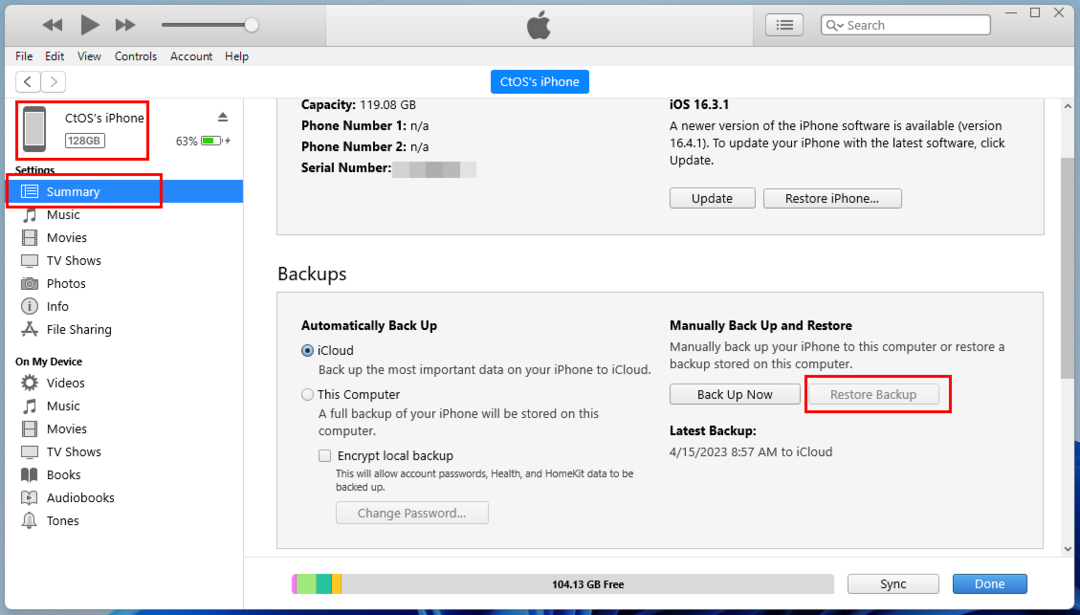
- Når iPhone- eller iPad-vinduet åbner på iTunes, bør du se Backup og GendanBackup knapper.
- Gendannelse vil være aktiv, hvis der er nogen tidligere sikkerhedskopier på den samme pc eller Mac.
- Sikkerhedskopier nu og gør dette ofte.
Sikkerhedskopier ved hjælp af Finder
På macOS Catalina og senere MacBooks eller iMacs behøver du ikke iTunes-appen. Tilslut blot iPhone eller iPad, godkend Mac, og åbn Finder-appen.
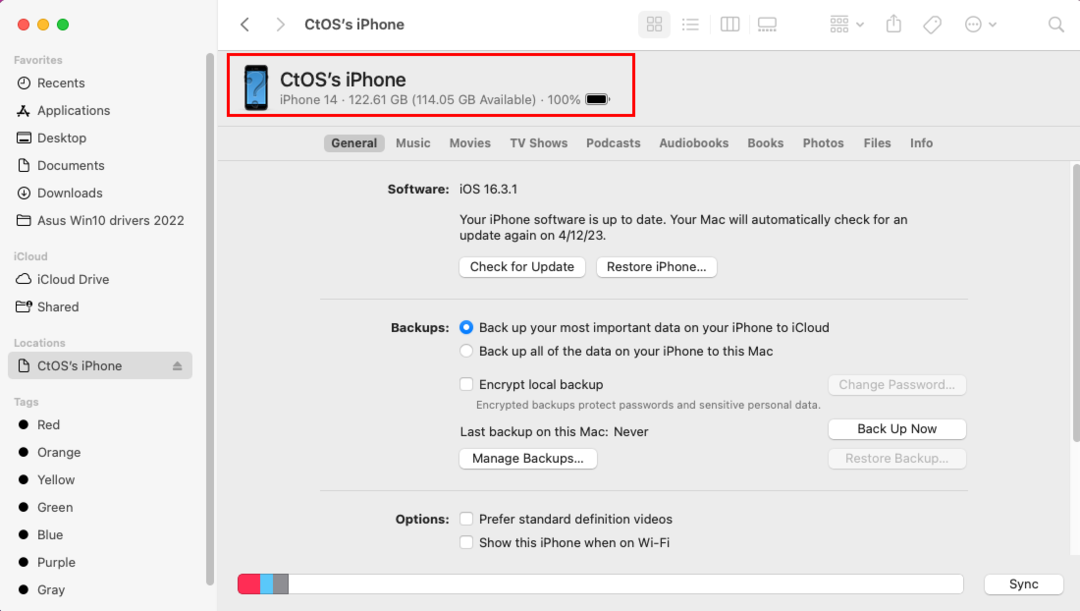
Der skulle du se et navigationspanel i venstre side med et klikbart element, der afspejler dit iPhone/iPad-navn. Klik på det element for at åbne iPhone/iPad-kommandoindstillingerne. Nu finder du nemt Backup samt Gendan sikkerhedskopi knap.
Konklusion
Hvis du bruger en iPhone, men er afhængig af tredjeparts beskeder og apps til cloud backup, kan du risikere dine personlige og professionelle data. Brug iMessage og stol på iCloud til iMessage-sikkerhedskopi. For det meste bør du ikke stå over for nogen problemer med denne kraftfulde kombination. Hvis du stadig står over for problemer som fejlen "Beskeder i iCloud er i øjeblikket deaktiveret", bør ovenstående iPhone-justeringer hjælpe.
Glem ikke at kommentere nedenfor om din oplevelse med denne iMessage og iCloud fejlfindingsvejledning. Hvis en anden, du kender, står over for det samme problem, send en e-mail eller WhatsApp artiklen til dem.
Næste, hvad er iMessage, og hvordan er det anderledes end normale tekstbeskeder?